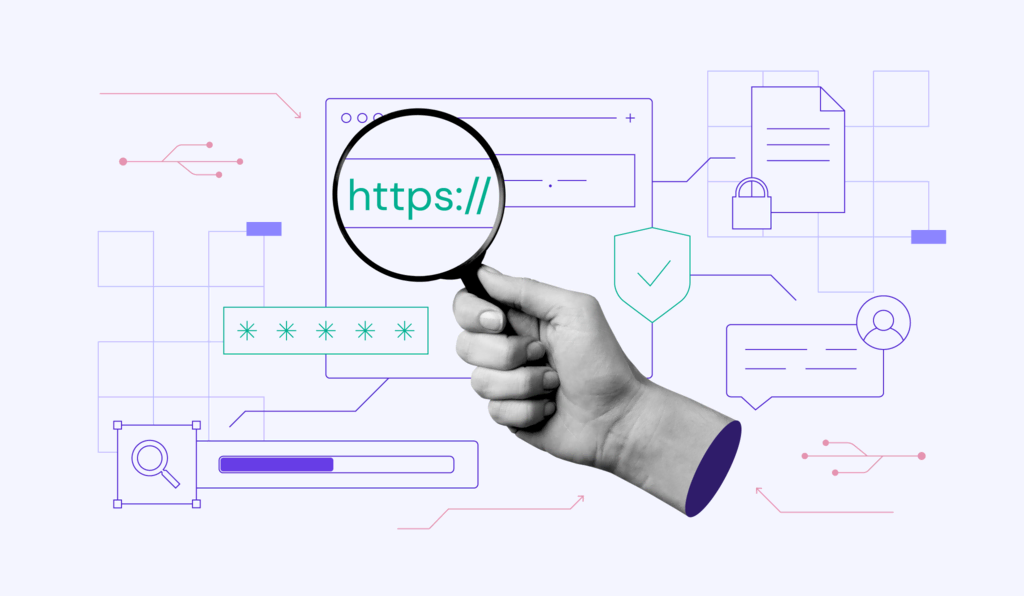Cara Menggunakan HeidiSQL untuk Terhubung ke MySQL
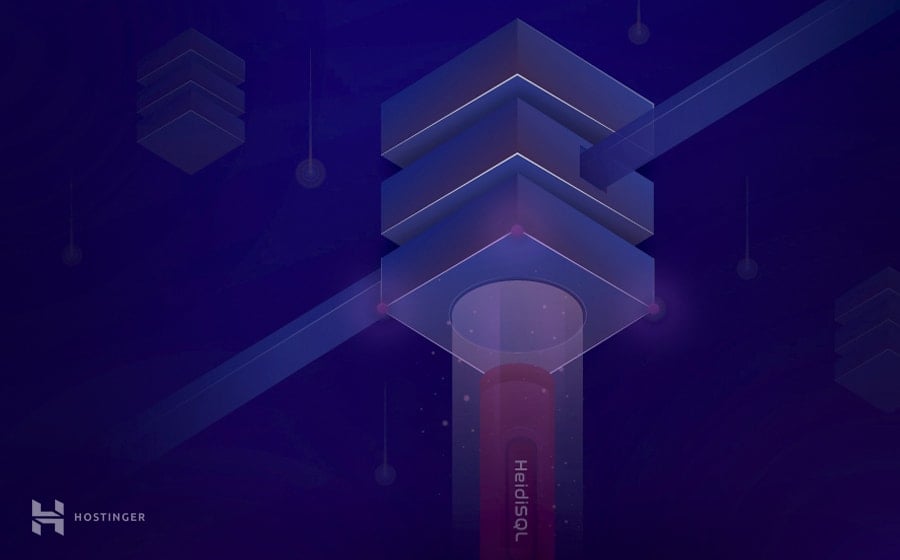
HeidiSQL adalah tool all-in-one untuk pengelolaan, pengembangan, dan administrasi database. Di tutorial ini kita akan mempelajari cara menggunakan HeidiSQL untuk membangun koneksi remote ke database yang sudah dibuat di Hostinger.
Paket web hosting kami menawarkan phpMyadmin untuk membantu pengelolaan database, sedangkan HeidiSQL merupakan pilihan yang tepat untuk developer. Dengan HeidiSQL, pengembangan dapat dilakukan degan cepat.

Koneksi remote MySQL yang dibangun melalui jaringan lokal Anda akan menjadikan update dan perubahan baru dibuat lebih cepat sehingga Anda tidak perlu membuang waktu lama mengeksplor control panel web hosting.
Anggap saja Anda sudah menginstall aplikasi HeidiSQL di di jaringan lokal Anda. Tutorial ini akan dimulai dengan penjelasan langkah-langkah untuk mengakses database MySQL yang telah dibuat di Hostinger.
Selanjutnya, berikut cara menggunakan HeidiSQL.
Langkah 1 – Membuka koneksi Remote MySQL dari alamat IP Anda
Pertama-tama, cari alamat IP Anda menggunakan tool online apa saja. Salah satu caranya adalah dengan mengetikkan ‘what is my IP’ di mesin pencari Google. Misalnya:
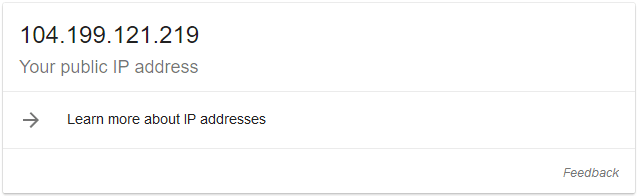
Buka bagian Remote MySQL di control panel web hosting Anda.
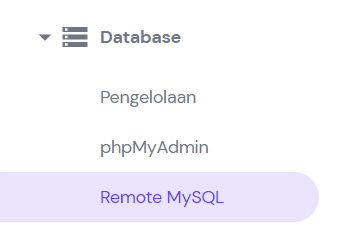
Kemudian tambahkan IP publik Anda untuk membuka koneksi database remote. Di bagian ini pula Anda bisa mencari remote MySQL hostname yang akan dibutuhkan.
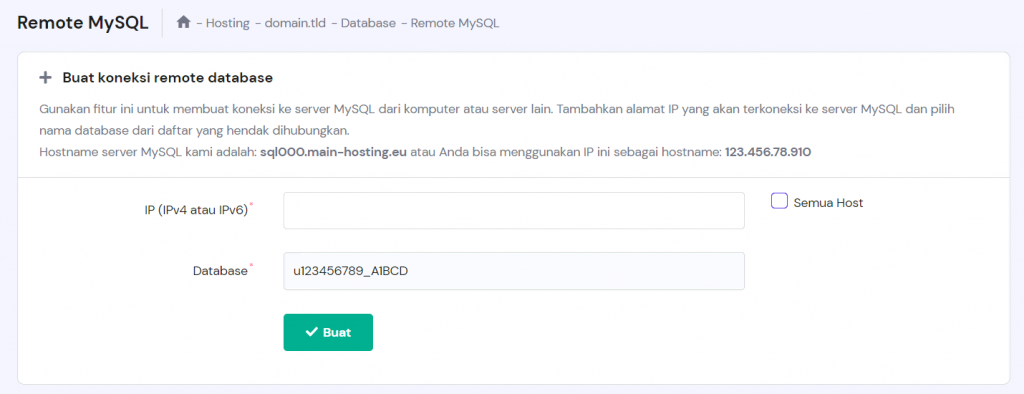
- IP (IPv4 atau IPv6) – masukkan alamat IPv4 atau IPv6 publik Anda.
- Database – pilih database MySQL yang akan Anda hubungkan.
- Any Host – pilih kalau Anda ingin mengizinkan host apa pun untuk terhubung ke database Anda dari jarak jauh.
Setelah semuanya diisi, pilih Buat, dan Anda akan melihat pesan konfirmasi. Setelah itu, akses database remote akan berfungsi dalam beberapa detik.
Langkah 2 – Mengumpulkan informasi database MySQL
Di langkah kedua, Anda membutuhkan informasi database. Informasi yang dibutuhkan dapat diperoleh di bagian Database → Pengelolaan pada control panel.
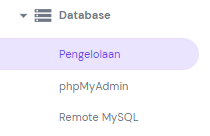
Karena kita sudah mendapatkan remote MySQL hostname di langkah sebelumnya, maka selanjutnya yang dibutuhkan hanyalah nama dan pengguna database.
Kini saatnya memulai konfigurasi aplikasi HeidiSQL.
Langkah 3 – Konfigurasi aplikasi HeidiSQL
Buka aplikasi database dan klik New untuk membuat entry.

Beri nama pada entry dan isi konfigurasi database MySQL.
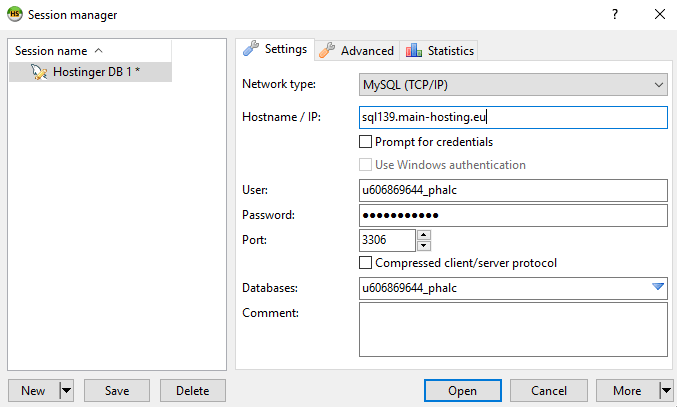
Pastikan kolom berikut ini diisi:
- Jenis Network – atur ke MySQl (TCP/IP).
- Hostname/IP – masukkan remote MySQL hostname yang telah dicari menggunakan langkah 1 di tutorial ini.
- User – masukkan pengguna database MySQL yang telah ditentukan pada langkah 2.
- Password – masukkan password pengguna.
- Port – port MySQL standar untuk lokal dan koneksi remote adalah 3306.
- Databases – masukkan nama database MySQL yang telah dicari menggunakan langkah 2.
Setelah itu, klik tombol Open dan Anda akan diarahkan ke dalam database.
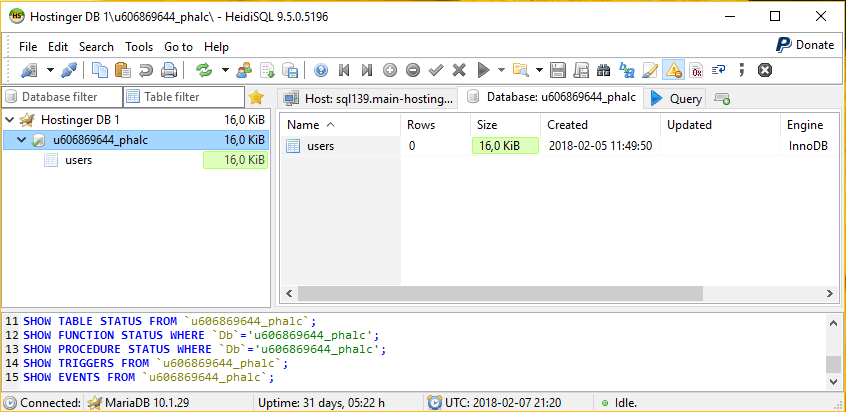
Kini Anda sudah bisa mengakses database Anda secara remote menggunakan aplikasi HeidiSQL.
Error yang biasanya terjadi pada koneksi HeidiSQL
Terkadang terdapat beberapa kesalahan yang menyebabkan aplikasi HeidiSQL menampilkan pesan error. Berikut berbagai kesalahan yang umumnya terjadi serta cara untuk mengatasinya.
Tidak dapat terhubung ke server MySQL
Error terjadi ketika port MySQL yang digunakan salah. Biasanya tampilannya akan seperti ini:
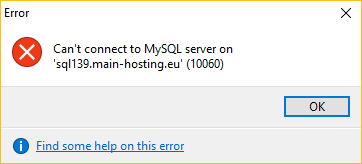
Untuk memperbaikinya, tinjau kembali nomor port di konfigurasi HeidiSQL Anda. Di Hostinger, value ini adalah 3306. Anda dipersilakan untuk menghubungi penyedia hosting Anda jika value yang digunakan berbeda.
Host server MySQL yang tidak diketahui
Error berikut ini dapat terjadi karena hostname MySSQL salah. Tampilannya terlihat seperti ini:
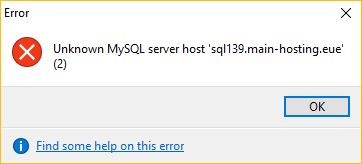
Untuk mengatasinya, cek kembali apakah value hostname MySQL remote Anda sudah benar atau belum. Di Hostinger, value hostname tersebut dapat ditemukan di bagian Remote MySQL pada panel hosting.
Akses ditolak
Error ini hadir dalam berbagai bentuk dan biasanya terjadi karena informasi yang salah atau entri IP yang tidak lengkap di bagian Remote MySQL. Berikut salah satu bentuk atau versinya:
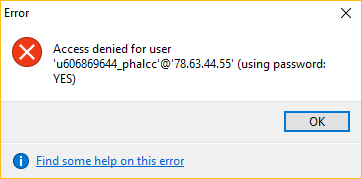
Jika Anda mengalami error ini, cobalah satu dari ketiga solusi yang kami sediakan:
- Cek kembali apakah Anda sudah menambahkan alamat IP yang benar di bagian Remote MySQL. Mulai dengan menngecek alamat IP Anda kembali menggunakan tool online apa pun. Error ini pun bisa terjadi jika yang Anda miliki adalah alamat IP dinamis karena dapat berubah setelah jangka waktu tertentu.
- Pastikan informasi pengguna MySQL sudah benar. Anda bisa meninjaunya kembali di bagian MySQL Databases.
- Cek kembali password pengguna MySQL. Anda dapat mengaturnya ulang melalui MySQL Databases. Kemungkinan juga password Anda saat ini tersimpan di file wp-config-file, apabila Anda ingin mengakses database WordPress. Baca tutorial ini selengkapnya.
Umumnya error ini juga terlihat seperti ini:
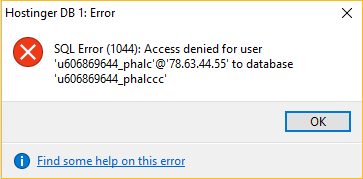
Tipe error ini mengindikasikan bahwa nama database yang Anda masukkan salah. Cek kembali namanya di MySQL Databases dan update konfigurasi aplikasi HeidiSQL Anda.

Kesimpulan
Ada banyak tool kelola database yang dapat meningkatkan efisiensi kerja Anda. Di tutorial ini, kita telah mempelajari cara menggunakan HeidiSQL untuk set up koneksi remote MySQL serta memperbaiki error yang sering terjadi.
Jangan ragu untuk meninggalkan pertanyaan, tips, atau ide di kolom komentar di bawah ini!